Skype通話を簡単に録音・録画できるソフトおすすめ
最近スカイプを利用している人は多く、プライベートはもちろんビジネスでも利用しているシーンがあります。例えば会議を行ったりセミナーを行ったり、英会話などでもよく利用されていて今後ますます幅広い世代において使用されるツールでしょう。Skype録画やSkype録音を行うことができるSkype録画ソフトがいくつかあり、気軽に利用することができます。
Skype通話を簡単に録音・録画できるソフトおすすめ3選
おすすめソフト1位は「Wondershare DemoCreator」です。
「Wondershare DemoCreator」は使い勝手の良い画面録画ソフトで、スカイプやゲームの動画などさまざまなキャプチャーしたい画像を撮影できます。「Wondershare DemoCreator」は一般的な画面録画ソフト機能や画面録画を行うための動画編集機能が一式備えられていて、動画クリップをカットしたり回転したりクロップや注釈・カスタマイズされたカーソルエフェクト追加も行うことが可能です。作成した動画はいろいろなファイル形式でエクスポートすることができるので、周囲の人と共有することができます。

1.録画するには「設定」ウィンドウにおいて録画の設定をカスタマイズすることができ、録画領域サイズやフレームレートなどを設定することが可能です。ウィンドウではホットキーも設定することができます。
2.オーディオの設定も行うことができ、録画するのにコンピュータやマイクから録音するかを選択することが可能です。デフォルトでは両方録画されますが「録音しない」を選択すると設定変更することが可能です。Skype通話を簡単に録音することができます。
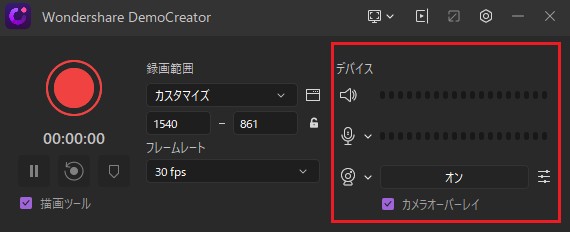
3.「Wondershare DemoCreator」の録画領域はデフォルトでは全画面が対象で、枠線をドラッグし録画領域サイズを調整できます。円をクリックしドラッグすると録画領域位置をアレンジすることができたり、Shift+Fを押すと全画面録画モードに戻ることが可能です。
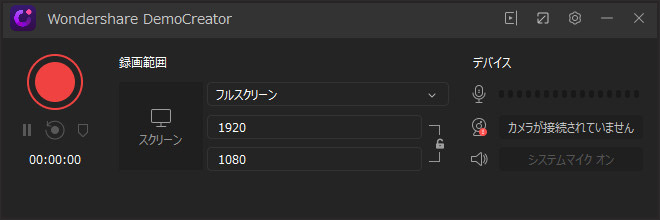
Skype通話を簡単に録音・録画できるソフトオススメ
おすすめソフト2位は「AG-デスクトップレコーダー」です。
「AG-デスクトップレコーダー」はシンプルですが、高機能なデスクトップのキャプチャーソフトです。Skype通話も簡単に録画することができます。特徴としてバッファリングエンコードというリアルタイムにキャプチャーするのではなく、キャプチャーした映像を圧縮することによってキャプチャー中の負荷を下げることができる機能があります。このソフト専用の「AGM形式」という高画質で低負荷なコーデックなども付属していて、フリーソフトの中でも気軽に操作することができるでしょう。作業に慣れてくるとより高度な機能を求めるようになり、不自由に感じるかもしれません。無料で簡単に高画質な動画をキャプチャーしたいという人におすすめのソフトです。
おすすめソフト3位は「アマレココ」です。
「アマレココ」は無料のキャプチャーソフトの中でも歴史があり、キャプチャーに最低限の必要な機能を搭載しているソフトです。ある程度キャプチャーに関する知識がある人におすすめのソフトで、いろいろな動画を編集するのに便利でしょう。キャプチャー経験者で無料で気軽に動画をキャプチャーしたい人におすすめです。
スカイプの録画するのにいくつかSkype録画ソフトがありますが、中でも「Wondershare DemoCreator」はおすすめです。「Wondershare DemoCreator」は初心者も気軽に利用することができ、直感的な操作画面になっているのですぐに操作を覚えることができるでしょう。バラエティー豊かなさまざまなツールがあり、動画をスピーディに簡単に編集することが可能できます。編集することができるカーソルや注釈などを利用してアイディアを明確に表現することができたり、文字や編集アイテムなどを追加することによって見る人の動画エクスペリエンスをアップすることができるでしょう。
skype通話の録画ファイルを編集するソフト
関連記事
コメント
製品に関するご意見・ご質問・ご要望はお気軽に こちらまでお問い合わせください。 >>






役に立ちましたか?コメントしましょう!